本文摘自网络,个人感觉写的很不错,决定收藏一下纯属本人学习之用
本文介绍如何开始使用 Laravel。
读完本文,你将学到:
- 如何安装 Laravel,新建 Laravel 程序,如何连接数据库;
- Laravel 程序的基本文件结构;
- MVC(模型,视图,控制器)和 REST 架构的基本原理;
- 如何快速生成 Laravel 程序骨架;
1 前提条件
本文针对想从零开始开发 Laravel 程序的初学者,不需要预先具备任何的 Laravel 使用经验。不过,为了能顺利阅读,还是需要事先安装好一些软件:
- PHP 5.4 及以上版本
- 包管理工具 Composer 。想深入了解 Composer,请阅读 Composer 指南 。官网:https://getcomposer.org/ , 中文网 : http://www.phpcomposer.com/
- SQLite3 数据库
Laravel 是使用 PHP 语言开发的网页程序框架。如果之前没接触过 PHP,学习 Laravel 可要深下一番功夫。网上有很多资源可以学习 PHP:
PHP 语言官方网站: http://php.net/
2 Laravel 是什么?
Laravel 是使用 PHP 语言编写的网页程序开发框架,目的是为开发者提供常用组件,简化网页程序的开发。只需编写较少的代码,就能实现其他编程语言或框架难以企及的功能。经验丰富的 PHP 程序员会发现,Laravel 让程序开发变得更有乐趣。
Laravel 哲学
-
Laravel 是一套富有表达性且具有简洁语法的网页应用程序框架。我们认为开发过程应该是愉悦且有创造性的体验。Laravel 努力减少开发过程中的不便,因此我们提供了验证(authentication)、路由(routing)、sessions、缓存(caching)等开发过程中经常用到的工具或功能。
-
Laravel 目标是给开发者创造一个愉快的开发过程,并且不牺牲应用程序的功能性。快乐的开发者才能创造最棒的代码。为了这个目的,我们竭取了各框架的优点集中到 Laravel 中,这些框架包括并不局限于 Ruby on Rails、ASP.NET MVC 和 Sinatra 等。
-
Laravel 是易于理解且强大的,它提供了强大的工具来开发大型、稳健的应用程序。杰出的 IoC、数据库迁移工具和紧密集成的单元测试,这些工具赋予您构建任何大小规模的应用程序的能力。
3 新建 Laravel 程序
阅读本文时,最好跟着一步一步操作,如果错过某段代码或某个步骤,程序就可能出错,所以请一步一步跟着做。
本文会新建一个名为 blog 的 Laravel 程序,这是一个非常简单的博客。
文中的示例代码使用 $ 表示命令行提示符,你的提示符可能修改过,所以会不一样。在 Windows 中,提示符可能是 c:source_code>。
3.1 安装 Laravel
打开命令行:在 Mac OS X 中打开 Terminal.app,在 Windows 中选择“运行”,然后输入“cmd.exe”。下文中所有以 $ 开头的代码,都要在命令行中运行。先确认是否安装了 PHP 5.4 或者以上的版本:
有很多工具可以帮助你快速在系统中安装 PHP 。Windows 用户可以使用 WAMP,Mac OS X 用户可以使用 MAMP。
$ php -v
PHP 5.4.10 (cli) (built: Jan 21 2013 15:12:32)
Copyright (c) 1997-2012 The PHP Group
Zend Engine v2.4.0, Copyright (c) 1998-2012 Zend Technologies
with XCache v2.0.1, Copyright (c) 2005-2012, by mOo
如果你还没安装 PHP,请访问 http://php.net/ ,找到针对所用系统的安装方法。
很多类 Unix 系统都自带了版本尚新的 SQLite3。Windows 等其他操作系统的用户可以在 SQLite3 的网站上找到安装说明。然后,确认是否在 PATH 中:
$ sqlite3 --version
安装 Laravel , 通过 Laravel 安装器
首先, 使用 Composer 全局下载并安装 Laravel/installer:
$ composer global require "laravel/installer=~1.1"
请确定把 ~/.composer/vendor/bin 路径放置于您的 PATH 里, 这样laravel 可执行文件才能被命令行找到, 以后您就可以在命令行下直接使用 laravel 命令.
安装并且配置成功后, 可以使用命令 laravel new 在您指定的目录下创建一份全新安装的 Laravel 应用, 如这样的调用: laravel new blog 将会在当前目录下创建一个叫 blog 的目录, 此目录里面存放着全新安装的 Laravel 应用, 此方法跟其他方法不一样的地方在于是提前安装好所有代码依赖的, 您无需再通过 composer install 安装, 速度一下子提高了很多.
Laravel 框架使用 composer 来执行安装及管理依赖。如果还没有安装它的话,请先从 安装 Composer 开始吧。
安装之后,您可以通过终端执行下列命令来安装 Laravel:
$ composer create-project laravel/laravel your-project-name --prefer-dist
这个命令会下载并安装一份全新的 Laravel 存放在指定的 your-project-name 的目录中。
如果您想要手动安装 Laravel 可以直接从 Github 上的 Laravel Respoitory下载一份代码。然后在解压后的根目录里,执行 composer install 即可,这个命令会把框架所需要的依赖下载完整。
3.2 创建 Blog 程序
Artisan 是 Laravel 内建的命令行工具,它提供了一些有用的命令协助您开发,它是由强大的 Symfony Console 组件所驱动。
打开终端,进入有写权限的文件夹,执行以下命令生成一个新程序:
$ laravel new blog
或者
$ composer create-project laravel/laravel blog --prefer-dist
这个命令会在文件夹 blog 中新建一个 Laravel 程序。
执行 laravel new -h 可以查看新程序生成器的所有命令行选项。
生成 blog 程序后,进入该文件夹:
$ cd blog
blog 文件夹中有很多自动生成的文件和文件夹,组成一个 Laravel 程序。本文大部分时间都花在 app 文件夹上。下面简单介绍默认生成的文件和文件夹的作用:
| 文件/文件夹 | 作用 |
|---|---|
| app/ | 包含了站点的 controllers(控制器),models(模型),views(视图)和 assets(资源)。这些是网站运行的主要代码,你会将你大部分的时间花在这些上面。本文主要关注的是这个文件夹。 |
| bootstrap | 用来存放系统启动时需要的文件,这些文件会被如 index.php 这样的文件调用。 |
| public | 这个文件夹是唯一外界可以看到的,是必须指向你 web 服务器的目录。它含有 laravel 框架核心的引导文件 index.php,这个目录也可用来存放任何可以公开的静态资源,如 css,Javascript,images 等。 |
| vendor | 用来存放所有的第三方代码,在一个典型的 Laravel 应用程序,这包括 Laravel 源代码及其相关,并含有额外的预包装功能的插件。 |
| app/config/ | 配置应用程序的运行时规则、 数据库、 session等等。包含大量的用来更改框架的各个方面的配置文件。大部分的配置文件中返回的选项关联PHP数组。 |
| app/config/app.php | 各种应用程序级设置,即时区、 区域设置(语言环境)、 调试模式和独特的加密密钥。 |
| app/config/auth.php | 控制在应用程序中如何进行身份验证,即身份验证驱动程序。 |
| app/config/cache.php | 如果应用程序利用缓存来加快响应时间,要在此配置该功能。 |
| app/config/compile.php | 在此处可以指定一些额外类,去包含由‘artisan optimize’命令声称的编译文件。这些应该是被包括在基本上每个请求到应用程序中的类。 |
| app/config/database.php | 包含数据库的相关配置信息,即默认数据库引擎和连接信息。 |
| app/config/mail.php | 为电子邮件发件引擎的配置文件,即 SMTP 服务器,From:标头 |
| app/config/session.php | 控制Laravel怎样管理用户sessions,即session driver, session lifetime。 |
| app/config/view.php | 模板系统的杂项配置。 |
| app/controllers | 包含用于提供基本的逻辑、 数据模型交互以及加载应用程序的视图文件的控制器类。 |
| app/database/migrations/ | 包含一些 PHP 类,允许 Laravel更新当前数据库的架构并同时保持所有版本的数据库的同步。迁移文件是使用Artisan工具生成的。 |
| app/database/seeds/ | 包含允许Artisan工具用关系数据来填充数据库表的 PHP 文件。 |
| app/lang/ | PHP 文件,其中包含使应用程序易于本地化的字符串的数组。默认情况下目录包含英语语言的分页和表单验证的语言行。 |
| app/models/ | 模型是代表应用程序的信息(数据)和操作数据的规则的一些类。在大多数情况下,数据库中的每个表将对应应用中的一个模型。应用程序业务逻辑的大部分将集中在模型中。 |
| app/start/ | 包含与Artisan工具以及全球和本地上下文相关的自定义设置。 |
| app/storage/ | 该目录存储Laravel各种服务的临时文件,如session, cache, compiled view templates。这个目录在web服务器上必须是可以写入的。该目录由Laravel维护,我们可以不关心。 |
| app/tests/ | 该文件夹给你提供了一个方便的位置,用来做单元测试。如果你使用PHPUnit,你可以使用Artisan工具一次执行所有的测试。 |
| app/views/ | 该文件夹包含了控制器或者路由使用的HTML模版。请注意,这个文件夹下你只能放置模版文件。其他的静态资源文件如css, javascript和images文件应该放在/public文件夹下。 |
| app/routes.php | 这是您的应用程序的路由文件,其中包含路由规则,告诉 Laravel 如何将传入的请求连接到路由处理的闭包函数、 控制器和操作。该文件还包含几个事件声明,包括错误页的,可以用于定义视图的composers。 |
| app/filters.php | 此文件包含各种应用程序和路由筛选方法,用来改变您的应用程序的结果。Laravel 具有访问控制和 XSS 保护的一些预定义筛选器。 |
4 Hello, Laravel!
首先,我们来添加一些文字,在页面中显示。为了能访问网页,要启动程序服务器。
$ php artisan serve
上述命令会启动 PHP 内建的开发服务器,要查看程序,请打开一个浏览器窗口,访问http://localhost:8000 。应该会看到默认的 Laravel 信息页面:
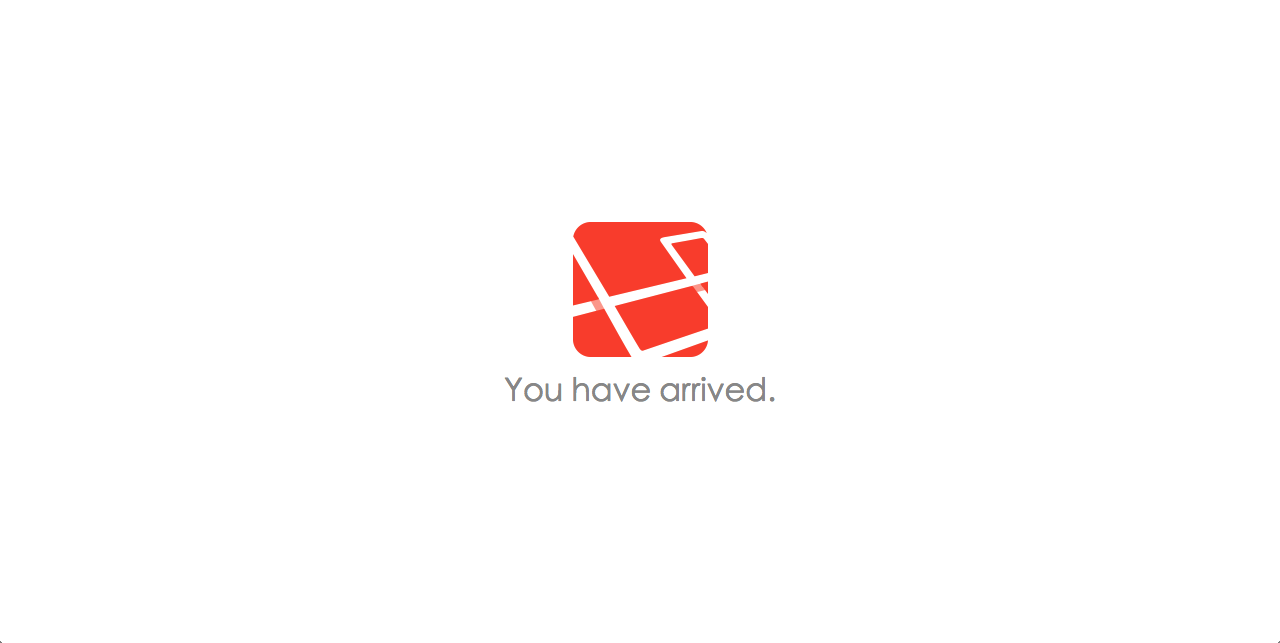
要想停止服务器,请在命令行中按 Ctrl+C 键。服务器成功停止后回重新看到命令行提示符。在大多数类 Unix 系统中,包括 Mac OS X,命令行提示符是 $ 符号。
4.2 显示“Hello, Laravel!”
要在 Laravel 中显示“Hello, Laravel!”,需要新建一个控制器和视图。
控制器用来接受向程序发起的请求。路由决定哪个控制器会接受到这个请求。一般情况下,每个控制器都有多个路由,对应不同的动作。动作用来提供视图中需要的数据。
视图的作用是,以人类能看懂的格式显示数据。有一点要特别注意,数据是在控制器中获取的,而不是在视图中。视图只是把数据显示出来。默认情况下,视图使用 Blade 编写,经由 Laravel 解析后,再发送给用户。
控制器可用控制器生成器创建,你要告诉生成器,我想要个名为“welcome”的控制器,如下所示:
$ php artisan controller:make WelcomeController --only=index
运行上述命令后,Laravel 会生成 app/controllers/WelcomeController.php 文件。生成文件后修改其中的 index 方法:
public function index()
{
return View::make('welcome.index');
}
*创建视图: *
- 在 app/views/ 目录新建文件夹 welcome 并创建文件 index.blade.php ;
- 在 index.blade.php 文件中添加
<h1>Hello, Laravel!</h1>;
4.3 设置程序的首页
我们已经创建了控制器和视图,现在要告诉 Laravel 在哪个地址上显示“Hello, Laravel!”。这里,我们希望访问根地址 http://localhost:8000 时显示。但是现在显示的还是欢迎页面。
我们要告诉 Laravel 真正的首页是什么。
在编辑器中打开 app/routes.php 文件。
<?php
/*
|--------------------------------------------------------------------------
| Application Routes
|--------------------------------------------------------------------------
|
| Here is where you can register all of the routes for an application.
| It's a breeze. Simply tell Laravel the URIs it should respond to
| and give it the Closure to execute when that URI is requested.
|
*/
Route::get('/', function()
{
return View::make('hello');
});
我们找到 :
Route::get('/', function()
{
return View::make('hello');
});
修改为:
Route::get('/', 'WelcomeController@index');
告知 Laravel,访问程序的根路径时,交给 welcome 控制器中的 index 动作处理。
5 开始使用
前文已经介绍如何创建控制器、动作和视图,下面我们来创建一些更实质的功能。
在此之前我们需要修改一些配置:
- app/config/app.php 文件中的 debug 选项设置为 true (注:开启开发模式,更友好的开发提示);
- app/config/database.php 文件中的 default 选项设置为 sqlite (注:我们之前选择 sqlite 作为默认数据库);
在博客程序中,我们要创建一个新“资源”。资源是指一系列类似的对象,比如文章,人和动物。
资源可以被创建、读取、更新和删除,这些操作简称 CRUD。
Laravel 提供了资源控制器可以简单的建立跟资源相关的 RESTful 控制器。
创建文章资源后,app/routes.php 文件的内容新增如下:
Route::resource('articles', 'ArticlesController');
执行 $ php artisan routes 任务,会看到定义了所有标准的 REST 动作。输出结果中各列的意义稍后会说明。
+--------+-----------------------------------+------------------+----------------------------+----------------+---------------+
| Domain | URI | Name | Action | Before Filters | After Filters |
+--------+-----------------------------------+------------------+----------------------------+----------------+---------------+
| | GET|HEAD / | | WelcomeController@index | | |
| | GET|HEAD articles | articles.index | ArticlesController@index | | |
| | GET|HEAD articles/create | articles.create | ArticlesController@create | | |
| | POST articles | articles.store | ArticlesController@store | | |
| | GET|HEAD articles/{articles} | articles.show | ArticlesController@show | | |
| | GET|HEAD articles/{articles}/edit | articles.edit | ArticlesController@edit | | |
| | PUT articles/{articles} | articles.update | ArticlesController@update | | |
| | PATCH articles/{articles} | | ArticlesController@update | | |
| | DELETE articles/{articles} | articles.destroy | ArticlesController@destroy | | |
+--------+-----------------------------------+------------------+----------------------------+----------------+---------------+
下一节,我们会加入新建文章和查看文章的功能。这两个操作分别对应于 CRUD 的 C 和 R,即创建和读取。
5.1 挖地基
首先,程序中要有个页面用来新建文章。一个比较好的选择是 /articles/create。这个路由前面已经定义了,可以访问。打开 http://localhost:8000/articles/create ,会看到如下的路由错误:
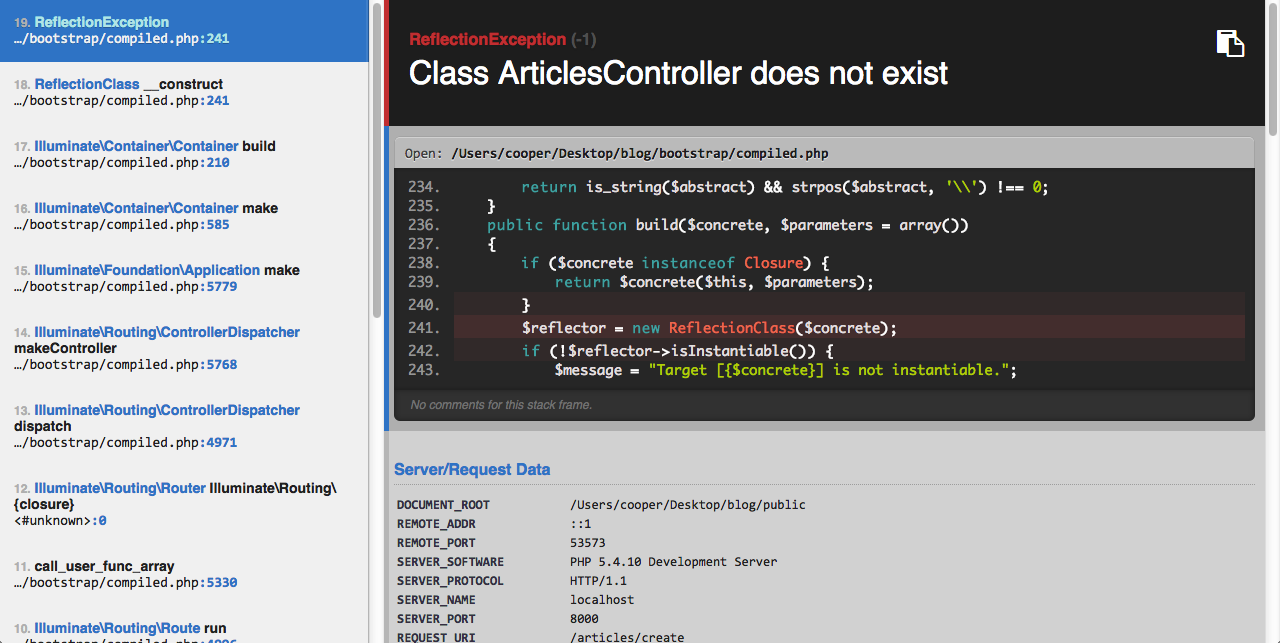
产生这个错误的原因是,没有定义用来处理该请求的控制器。解决这个问题的方法很简单:创建名为 ArticlesController 的控制器。执行下面的命令即可:
$ php artisan controller:make ArticlesController
打开刚生成的 app/controllers/ArticlesController.php 文件,控制器就是一个类,继承自 BaseController。在这个 ArticlesController 类中定义了对应的资源动作。动作的作用是处理文章的 CRUD 操作。
修改 ArticlesController.php 文件中的
public function create()
{
//
}
为
public function create()
{
return View::make('articles.create');
}
在 PHP 中,方法分为 public、private 和 protected 三种,只有 public 方法才能作为控制器的动作。
现在刷新 http://localhost:8000/articles/create ,会看到一个新错误:

产生这个错误的原因是,Laravel 希望这样的常规动作有对应的视图,用来显示内容。没有视图可用,Laravel 就报错了。
新建文件 app/views/articles/create.blade.php,写入如下代码:
<h1>New Article</h1>
再次刷新 http://localhost:8000/articles/create , 可以看到页面中显示了一个标头。现在路由、控制器、动作和视图都能正常运行了。接下来要编写新建文章的表单了。
5.2 首个表单
要在模板中编写表单,可以使用“表单构造器”。Laravel 中常用的表单构造器是 Form。在 app/views/articles/create.blade.php 文件中加入以下代码:
{{ Form::open() }}
<p>
{{ Form::text('title') }}
</p>
<p>
{{ Form::text('text') }}
</p>
<p>
{{ Form::submit('submit') }}
</p>
{{ Form::close() }}现在刷新页面,会看到上述代码生成的表单。在 Laravel 中编写表单就是这么简单!
在 Form 方法的块中,Form::text 创建了两个标签和两个文本字段,一个用于文章标题,一个用于文章内容。最后,Form::submit 创建一个提交按钮。
不过这个表单还有个问题。如果查看这个页面的源码,会发现表单 action 属性的值是 /articles/create。这就是问题所在,因为其指向的地址就是现在这个页面,而这个页面是用来显示新建文章表单的。
要想转到其他地址,就要使用其他的地址。这个问题可使用 Form::open 方法的 url 参数解决。在 Laravel 中,用来处理新建资源表单提交数据的动作是 store,所以表单应该转向这个动作。
修改 app/views/articles/create.blade.php 文件中的 Form::open,改成这样:
{{ Form::open(array('url' => 'articles')) }}
这里,我们把 url 参数的值设为 articles 。对应的地址是 /articels,默认情况下,这个表单会向这个路由发起 POST 请求。这个路由对应于 ArticlesController 控制器的 store 动作。
表单写好了,路由也定义了,现在可以填写表单,然后点击提交按钮新建文章了。
5.3 创建文章
提交表单,会看到一个白屏。现在暂且不管这个错误。store 动作的作用是把新文章保存到数据库中。
提交表单后,其中的字段以参数的形式传递给 Laravel。这些参数可以在控制器的动作中使用,完成指定的操作。要想查看这些参数的内容,可以把 store 动作改成:
public function store()
{
dd(Input::all());
}
dd 函数为 Laravel 内置的打印输出函数,Input::all() 取得所有发出请求时传入的输入数据。
如果现在再次提交表单,不会再看到白屏错误,而是会看到类似下面的文字:
array (size=3)
'_token' => string 'plx6TrGRWfHakBlKybUzkRTH8r712JU4rWfiPTs7' (length=40)
'title' => string 'First article!' (length=14)
'text' => string 'This is my first article.' (length=25)
store 动作把表单提交的参数显示出来了。不过这么做没什么用,看到了参数又怎样,什么都没发生。
5.4 创建 Article 模型
在 Laravel 中,模型的名字使用单数,对应的数据表名使用复数。
创建 app/models/Article.php 并写入以下代码:
<?php
class Article extends Eloquent {
}
注意我们并没有告诉 Eloquent Article 模型会使用哪个数据库表。若没有特别指定,系统会默认自动对应名称为「类名称的小写复数形态」的数据库表。所以,在上面的例子中, Eloquent 会假设 Article 将把数据存在 articles 数据库表。
5.5 运行迁移
使用 Artisan CLI 的 migrate:make 命令建立迁移文件:
$ php artisan migrate:make create_articles_table --create=articles
迁移文件会建立在 app/database/migrations 目录下,文件名会包含时间戳,用于在执行迁移时用来决定顺序。
app/database/migrations/20140903084339createarticlestable.php (你的迁移文件名可能有点不一样)文件的内容如下所示:
<?php
use IlluminateDatabaseSchemaBlueprint;
use IlluminateDatabaseMigrationsMigration;
class CreateArticlesTable extends Migration {
/**
* Run the migrations.
*
* @return void
*/
public function up()
{
Schema::create('articles', function(Blueprint $table)
{
$table->increments('id');
$table->timestamps();
});
}
/**
* Reverse the migrations.
*
* @return void
*/
public function down()
{
Schema::drop('articles');
}
}
修改其中的创建代码为:
Schema::create('articles', function(Blueprint $table)
{
$table->increments('id');
$table->string('title');
$table->text('text');
$table->timestamps();
});
在这个迁移中定义了一个名为 up 的方法,在运行迁移时执行。up 方法中定义的操作都是可以通过 down 方法实现可逆的,Laravel 知道如何撤销这次迁移操作。运行迁移后,会创建 articles 表,以及一个字符串字段和文本字段。同时还会创建两个时间戳字段,用来跟踪记录的创建时间和更新时间。
然后,使用 Artisan 命令运行迁移:
$ php artisan migrate
Laravel 会执行迁移操作,告诉你创建了 articles 表。
Migration table created successfully. Migrated: 20140903084339createarticlestable
5.6 在控制器中保存数据
再回到 ArticlesController 控制器,我们要修改 store 动作,使用 Article 模型把数据保存到数据库中。打开 app/controllers/ArticlesController.php 文件,把 store 动作修改成这样:
public function store()
{
$article = Article::create(array('title'=>Input::get('title'), 'text'=>Input::get('text')));
return Redirect::route('articles.show', array($article->id));
}
同时在 app/models/Article.php 添加 :
protected $fillable = array('title', 'text');
fillable 属性允许在动作中调用模型的 create 方法使用 title 和 text 属性。
再次访问 http://localhost:8000/articles/create ,填写表单,还差一步就能创建文章了。
5.7 显示文章
和前面一样,我们要在 app/controllers/ArticlesController.php 文件中更改 show 动作,以及相应的视图文件。
public function show($id)
{
$article = Article::find($id);
return View::make('articles.show', compact('article'));
}
然后,新建 app/views/articles/show.blade.php 文件,写入下面的代码:
<p>
<strong>Title:</strong>
{{ $article->title }}
</p>
<p>
<strong>Text:</strong>
{{ $article->text }}
</p>
做了以上修改后,就能真正的新建文章了。访问 http://localhost:8000/articles/create ,自己试试。
5.8 列出所有文章
我们还要列出所有文章,对应的路由是:
GET|HEAD articles | articles.index | ArticlesController@index
在 app/controllers/ArticlesController.php 文件中,修改 ArticlesController 控制器 index 动作:
public function index()
{
$articles = Article::all();
return View::make('articles.index', compact('articles'));
}
然后编写这个动作的视图,保存为 app/views/articles/index.blade.php:
<h1>Listing articles</h1>
<table>
<tr>
<th>Title</th>
<th>Text</th>
</tr>
@foreach ($articles as $article)
<tr>
<td>{{ $article->title }}</td>
<td>{{ $article->text }}</td>
</tr>
@endforeach
</table>
现在访问 http://localhost:8000/articles ,会看到已经发布的文章列表。
5.9 添加链接
至此,我们可以新建、显示、列出文章了。下面我们添加一些链接,指向这些页面。
打开 app/views/welcome/index.blade.php 文件,添加:
{{ link_to_route('articles.index', 'My Blog') }}linktoroute 是 Laravel 内置的视图帮助方法之一,根据提供的文本和地址创建超链接。这上面这段代码中,地址是文章列表页面。
接下来添加到其他页面的链接。先在 app/views/articles/index.blade.php 中添加“New Article”链接,放在 <table> 标签之前:
{{ link_to_route('articles.create', 'New article') }}点击这个链接后,会转向新建文章的表单页面。
然后在 app/views/articles/create.blade.php 中添加一个链接,位于表单下面,返回到 index 动作:
{{ link_to_route('articles.index', 'Back') }}最后,在 app/views/articles/show.blade.php 模板中添加一个链接,返回 index 动作,这样用户查看某篇文章后就可以返回文章列表页面了:
{{ link_to_route('articles.index', 'Back') }}5.10 添加数据验证
在 app/controllers/ArticlesController.php 文件中,修改 ArticlesController 控制器 store 动作:
public function store()
{
$rules = array('title' => 'required|min:5');
$validator = Validator::make(Input::all(), $rules);
if ($validator->fails())
{
return Redirect::route('articles.create')
->withErrors($validator)
->withInput();
}
$article = Article::create(array('title'=>Input::get('title'), 'text'=>Input::get('text')));
return Redirect::route('articles.show', array($article->id));
}
然后修改 app/views/articles/create.blade.php 添加 :
@if ($errors->any())
<div id="error_explanation">
<h2>{{ count($errors->all()) }} prohibited
this article from being saved:</h2>
<ul>
@foreach ($errors->all() as $message)
<li>{{ $message }}</li>
@endforeach
</ul>
</div>
@endif
再次访问 http://localhost:8000/articles/create ,尝试发布一篇没有标题的文章,会看到一个很有用的错误提示。
5.11 更新文章
我们已经说明了 CRUD 中的 CR 两种操作。下面进入 U 部分,更新文章。
首先,要在 ArticlesController 中更改 edit 动作:
public function edit($id)
{
$article = Article::find($id);
return View::make('articles.edit', compact('article'));
}
视图中要添加一个类似新建文章的表单。新建 app/views/articles/edit.blade.php 文件,写入下面的代码:
<h1>Editing Article</h1>
@if ($errors->any())
<div id="error_explanation">
<h2>{{ count($errors->all()) }} prohibited
this article from being saved:</h2>
<ul>
@foreach ($errors->all() as $message)
<li>{{ $message }}</li>
@endforeach
</ul>
</div>
@endif
{{ Form::open(array('route' => array('articles.update', $article->id), 'method' => 'put')) }}
<p>
{{ Form::text('title', $article->title) }}
</p>
<p>
{{ Form::text('text', $article->text) }}
</p>
<p>
{{ Form::submit('submit') }}
</p>
{{ Form::close() }}
{{ link_to_route('articles.index', 'Back') }}这里的表单指向 update 动作
method: put ( patch ) 选项告诉 Laravel,提交这个表单时使用 PUT 方法发送请求。根据 REST 架构,更新资源时要使用 HTTP PUT 方法。
然后,要在 app/controllers/ArticlesController.php 中更新 update 动作:
public function update($id)
{
$rules = array('title' => 'required|min:5');
$validator = Validator::make(Input::all(), $rules);
if ($validator->fails())
{
return Redirect::route('articles.create')
->withErrors($validator)
->withInput();
}
$article = Article::find($id);
$article->title = Input::get('title');
$article->text = Input::get('text');
$article->save();
return Redirect::route('articles.show', array($article->id));
}
最后,我们想在文章列表页面,在每篇文章后面都加上一个链接,指向 edit 动作。打开 app/views/articles/index.blade.php 文件,在“Show”链接后面添加“Edit”链接:
<table>
<tr>
<th>Title</th>
<th>Text</th>
<th colspan="2"></th>
</tr>
@foreach ($articles as $article)
<tr>
<td>{{ $article->title }}</td>
<td>{{ $article->text }}</td>
<td>{{ link_to_route('articles.show', 'Show', $article->id) }}</td>
<td>{{ link_to_route('articles.edit', 'Edit', $article->id) }}</td>
</tr>
@endforeach
</table>
我们还要在 app/views/articles/show.blade.php 模板的底部加上“Edit”链接:
{{ link_to_route('articles.index', 'Back') }} |
{{ link_to_route('articles.edit', 'Edit', $article->id) }}5.12 使用局部视图去掉视图中的重复代码
编辑文章页面和新建文章页面很相似,显示错误提示的代码是相同的。下面使用局部视图去掉两个视图中的重复代码。
新建 app/views/notifications.blade.php 文件,写入以下代码:
@if ($errors->any())
<div id="error_explanation">
<h2>{{ count($errors->all()) }} prohibited
this article from being saved:</h2>
<ul>
@foreach ($errors->all() as $message)
<li>{{ $message }}</li>
@endforeach
</ul>
</div>
@endif
下面来修改 app/views/articles/creat.blade.php 和 edit.blade.php 视图,使用新建的局部视图,把其中的上面代码全删掉,替换成:
@include('notifications')
5.13 删除文章
现在介绍 CRUD 中的 D,从数据库中删除文章。按照 REST 架构的约定,删除文章的路由是:
DELETE articles/{articles} | articles.destroy | ArticlesController@destroy
删除资源时使用 DELETE 请求。如果还使用 GET 请求,可以构建如下所示的恶意地址:
<a href='http://example.com/articles/1/destroy'>look at this cat!</a>
删除资源使用 DELETE 方法,路由会把请求发往 app/controllers/ArticlesController.php 中的 destroy 动作。修改 destroy 动作:
public function destroy($id)
{
Article::destroy($id);
return Redirect::route('articles.index');
}
想把记录从数据库删除,可以在模型对象上调用 destroy 方法。注意,我们无需为这个动作编写视图,因为它会转向 index 动作。
最后,在 index 动作的模板(app/views/articles/index.blade.php)中加上“Destroy”链接:
<table>
<tr>
<th>Title</th>
<th>Text</th>
<th colspan="2"></th>
</tr>
@foreach ($articles as $article)
<tr>
<td>{{ $article->title }}</td>
<td>{{ $article->text }}</td>
<td>{{ link_to_route('articles.show', 'Show', $article->id) }}</td>
<td>{{ link_to_route('articles.edit', 'Edit', $article->id) }}</td>
<td>
{{ Form::open(array('method' => 'DELETE', 'route' => array('articles.destroy', $article->id))) }}
{{ Form::submit('Delete') }}
{{ Form::close() }}
</td>
</tr>
@endforeach
</table>
恭喜,现在你可以新建、显示、列出、更新、删除文章了。
接下来做什么
至此,我们开发了第一个 Laravel 程序,请尽情的修改、试验。在开发过程中难免会需要帮助,如果使用 Laravel 时需要协助,可以使用这些资源:
常见问题
使用 Laravel 时,最好使用 UTF-8 编码存储所有外部数据。
如果编码出错,常见的征兆是浏览器中显示很多黑色方块和问号。还有一种常见的符号是“ü”,包含在“ü”中。
非 UTF-8 编码的数据经常来源于:
- 你的文本编辑器:大多数文本编辑器(例如 TextMate)默认使用 UTF-8 编码保存文件。如果你的编辑器没使用 UTF-8 编码,有可能是你在模板中输入了特殊字符(例如 é),在浏览器中显示为方块和问号。这种问题也会出现在国际化文件中。默认不使用 UTF-8 保存文件的编辑器(例如 Dreamweaver 的某些版本)都会提供一种方法,把默认编码设为 UTF-8。记得要修改。
- 你的数据库:默认情况下,Laravel 会把从数据库中取出的数据转换成 UTF-8 格式。如果数据库内部不使用 UTF-8 编码,就无法保存用户输入的所有字符。例如,数据库内部使用 Latin-1 编码,用户输入俄语、希伯来语或日语字符时,存进数据库时就会永远丢失。如果可能,在数据库中尽量使用 UTF-8 编码。